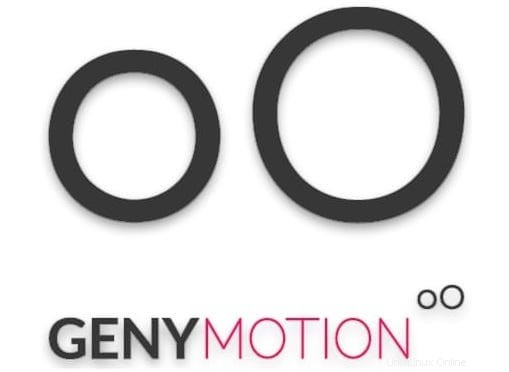
Dans ce tutoriel, nous allons vous montrer comment installer Genymotion sur Ubuntu 20.04 LTS. Pour ceux d'entre vous qui ne le savaient pas, Genymotion est un émulateur de système d'exploitation Android qui se télécharge et s'installe sur ordinateurs pour remplir le rôle d'émulation d'un téléphone ou d'un appareil mobile Android. Il est principalement destiné aux utilisateurs de Windows, Mac et Linux. Vous pouvez également utiliser Genymotion avec Android Studio pour exécuter votre application pendant que vous les développez. Genymotion est un excellent outil pour les développeurs Android. C'est aussi un excellent outil si vous voulez jouer à des jeux Android sur votre ordinateur.
Cet article suppose que vous avez au moins des connaissances de base sur Linux, que vous savez utiliser le shell et, plus important encore, que vous hébergez votre site sur votre propre VPS. L'installation est assez simple et suppose que vous s'exécutent dans le compte root, sinon vous devrez peut-être ajouter 'sudo ‘ aux commandes pour obtenir les privilèges root. Je vais vous montrer l'installation étape par étape de Genymotion Android Emulator sur Ubuntu 20.04 (Focal Fossa). Vous pouvez suivre les mêmes instructions pour Ubuntu 18.04, 16.04 et toute autre distribution basée sur Debian comme Linux Mint.
Prérequis
- Un serveur exécutant l'un des systèmes d'exploitation suivants :Ubuntu 20.04, 18.04 et toute autre distribution basée sur Debian comme Linux Mint.
- Il est recommandé d'utiliser une nouvelle installation du système d'exploitation pour éviter tout problème potentiel
- Un
non-root sudo userou l'accès à l'root user. Nous vous recommandons d'agir en tant qu'non-root sudo user, cependant, vous pouvez endommager votre système si vous ne faites pas attention lorsque vous agissez en tant que root.
Installer Genymotion sur Ubuntu 20.04 LTS Focal Fossa
Étape 1. Tout d'abord, assurez-vous que tous vos packages système sont à jour en exécutant le apt suivant commandes dans le terminal.
sudo apt update sudo apt upgrade
Étape 2. Installation de Virtual Box.
- Installer VirtualBox à partir des référentiels Ubuntu
Exécutez les commandes suivantes pour installer VirtualBox et le pack d'extension :
sudo apt install virtualbox virtualbox-ext-pack
- Installer VirtualBox à partir des dépôts d'Oracle
Tout d'abord, importez les clés publiques Oracle à l'aide des commandes suivantes :
wget -q https://www.virtualbox.org/download/oracle_vbox_2016.asc -O- | sudo apt-key add - wget -q https://www.virtualbox.org/download/oracle_vbox.asc -O- | sudo apt-key add -
Après cela, ajoutez le référentiel VirtualBox APT à votre système Ubuntu :
echo "deb [arch=amd64] http://download.virtualbox.org/virtualbox/debian $(lsb_release -cs) contrib" | \ sudo tee -a /etc/apt/sources.list.d/virtualbox.list
Installez la dernière version de VirtualBox en utilisant la commande :
sudo apt update sudo apt install virtualbox-6.1
Étape 3. Installer Genymotion sur Ubuntu 20.04.
Nous téléchargeons maintenant le package Genymotion Linux à partir de la source officielle :
wget https://dl.genymotion.com/releases/genymotion-3.1.2/genymotion-3.1.2-linux_x64.bin chmod +x genymotion-3.1.2-linux_x64.bin
Après cela, installez une application Genymotion en utilisant les commandes suivantes :
./genymotion-3.1.2-linux_x64.bin
Étape 4. Accéder à Genymotion sur Ubuntu.
Une fois l'installation réussie, vous pouvez trouver Genymotion dans le menu Application d'Ubuntu 20.04 LTS.
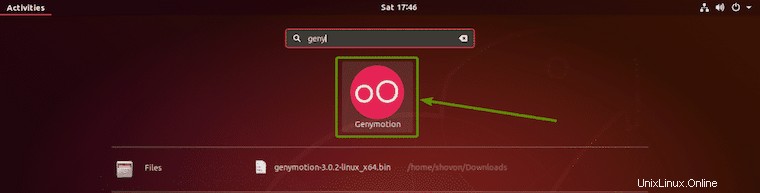
Félicitations ! Vous avez installé avec succès Genymotion. Merci d'avoir utilisé ce didacticiel pour installer Genymotion Android Emulator sur le système Ubuntu 20.04 LTS Focal Fossa. Pour une aide supplémentaire ou des informations utiles, nous vous recommandons de consulter le site officiel de Genymotion site Web.